Page 1
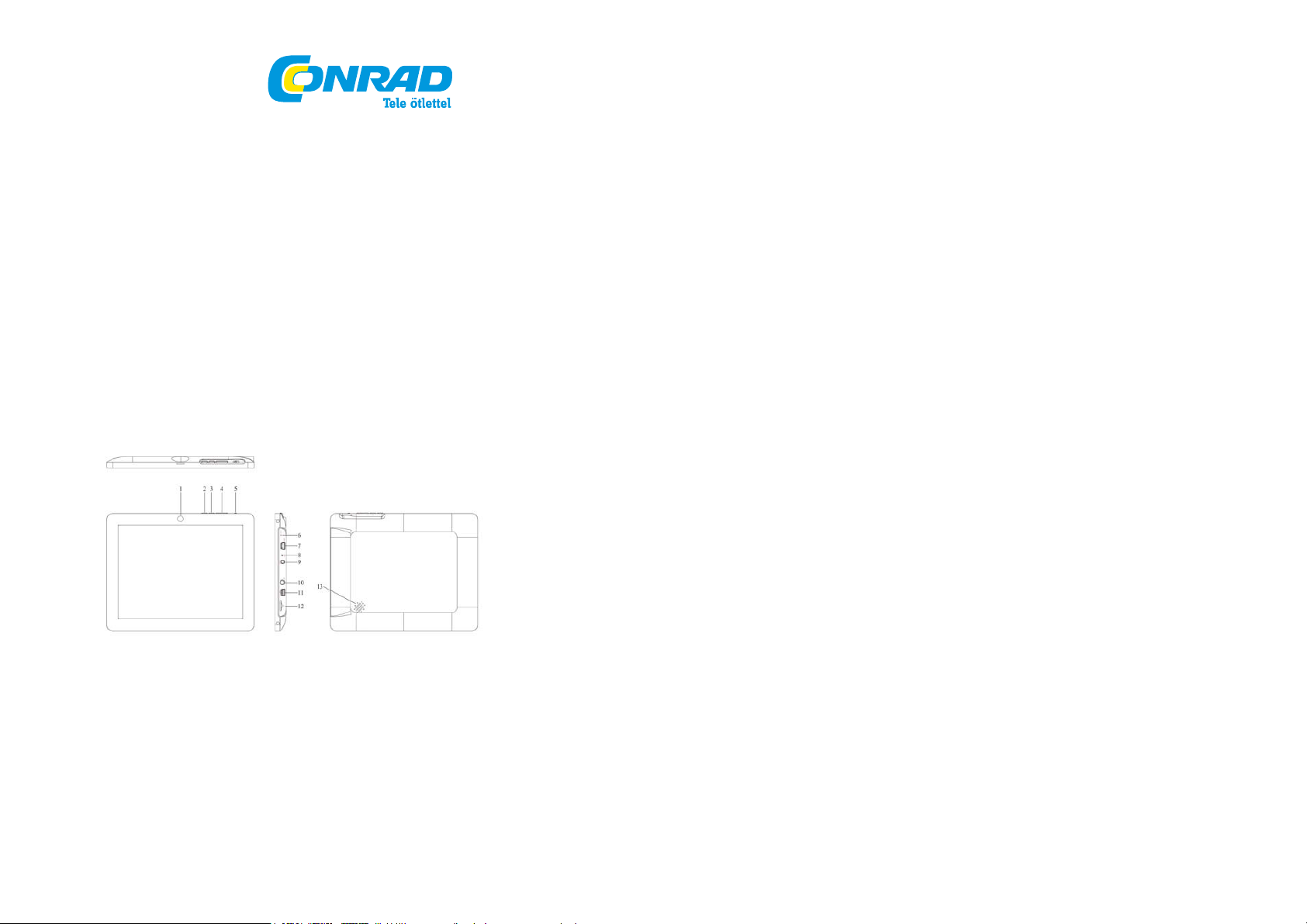
Conrad Szaküzlet 1067 Budapest, Teréz krt. 23. Tel: (061) 302-3588
Conrad Vevőszolgálat 1124 Budapest, Jagelló út 30. Tel: (061) 319-0250
Odys Loox internet tablet
Rend. sz.: 877440, 877441
Kiviteli tulajdonságok
WLAN-csatlakoztathatóság
Ezt a készüléket a legújabb WLAN-technológia (802.11 b/g) segítségével bárhol rácsatlakoztathatja az internetre.
7”-os érintőképernyő
A képernyő érintésre reagál.
Alkalmazások (alkalmazás) idegen forrásból
A beépített AndroidTM operációs rendszerrel harmadik felek számos alkalmazását tudja telepíteni a készülékre.
Beépített gyorsulás (G) érzékelő
Egyszerűen csak forgassa a készüléket, ha álló- vagy fekvő képformátumot akar nézni.
Szórakozás
Örömét leli a zenében, filmben, fényképben és elektronikus könyvben (e-könyv) ezzel a hordozható tablettel.
Tartozékok
� USB-csatlakozókábel
� használati útmutató
� hálózati tápegység
� beviteli ceruza
Gombok és csatlakozók
1. Kamera fényképek és videófelvételek készítéséhez
2. “Menü” gomb az opciók menüjének a megjelentéséhez.
Megjegyzés: Egy alkalmazáson belül megjelennek az ehhez az alkalmazáshoz tartozó opciók. Az Android
rendszeropciók megjelenítéséhez ezt a gombot csak a kezdő képernyőből nyomja meg.
3. “Vissza“ / „Home”
gomb
Visszatérés az előző oldalra, vagy nyomógombzár, ha ez a kijelzés. Nyomja meg ezt a gombot 3 másodpercig, hogy
visszatérjen a kezdő képernyőre.
4. Hangerő + / - A hangerő növelésére/csökkentésére
5. Be/ki gomb Tartsa jobbra ezt a gombot a készülék bekapcsolása céljából. Tartsa így hosszabb ideig ezt a gombot a
készülék kikapcsolása céljából.
Tartsa rövid ideig nyomva ezt a gombot működés közben, hogy a kijelzőt bekapcsolja vagy kikapcsolja.
6. Reset nyílás A készülék visszaállítására hibás működés esetén. (Használjon ehhez egy iratkapcsot vagy hasonlót,
amelyet óvatosan nyomja bele a nyílásba.)
7. USB Host Csatlakozó az USB tárolóeszközök és USB készülékek, pl. egér vagy tasztatúra számára.
8. Mikrofon
9. Tápáramellátás (DC In = egyenfesz. be)
A tápláláshoz és a beépített akkumulátor töltéséhez.
10. Fejhallgató hüvely Hangfrekvenciás kimenet fejhallgató számára
Megjegyzés: A hangszórók automatikusan kikapcsolódnak, ha bedug egy fejhallgatót.
11. Mini USB 2.0
Hi-speed (nagysebességű) csatlakozó
Adatátvitelre egy számítógépről (pl. zene, fényképek, videóklipek), vagy egy USB tárolóeszköz csatlakoztatására.
12. Micro-SD
kártya
Szabványos SD és SDHC memóriakártya bedugására.
13. Hangszóró Sztereó hangszórópár
Az akkumulátorfeltöltése
A készüléket egy beépített akkumulátortáplálja. Nincs szükség beszerelésre. Töltse a készüléket, ha alacsony az
akkumulátor töltöttsége.
Az akkumulátor töltésére csatlakoztassa a készüléket a hálózati tápegység bemeneten keresztül az egy
konnektorba bedugott hálózati tápegységre. A teljes feltöltés kb. 5 óra hosszat tart.
Vegye figyelembe a következőket:
a. A készülék töltés közben is működik. Mindenesetre az akkumulátor hosszú élettartama érdekében ajánlatos, hogy töltés
közben NE használja a készüléket.
b. Az első használat előtt töltse fel az akkumulátort.
c. A legjobb teljesítőképesség érdekében gyakran kell használni a lítium-ion akkumulátort. Csekély használat esetén
legalább havonta egyszer töltse fel az akkumulátort.
d. Ha a készülék akkumulátora teljesen lemerült, csatlakoztassa a készüléket 5-10 percre egy áramforrásra (hálózati
tápegység). Ezután azonnal üzembe helyezhető.
e. Egyes esetekben hosszabb töltés után sem kapcsolható be a készülék.
Nyomja meg ebben az esetben a RESET gombot.
A memóriakártya berakása
A készülék közvetlenül a memóriakártyáról be tudja olvasni a fájlokat.
Dugja be a memóriakártyát alul a kártyaolvasóba helyes irányban. A kártyán lévő fájlok megjelenítése céljából hívja le az
intéző (intéző) funkciót a szimbólumának a megérintésével, és az „SD-card“ könyvtár kiválasztásával. Ne felejtse el, hogy a
memóriakártyát berakás után be kell kapcsolni a „setup – setup for SD-card“ (beállítások - az SD kártya beállítása)
útvonalon (Mount external SD card = külső SD-kártya bekapcsolása).
Figyelem: Ajánljuk, hogy csak maximum 32 GB memóriakapacitású Micro SD- vagy Micro SDHC-kártyát használjon.
USB-memóriák használata
A készülék közvetlenül az USB-eszközökről be tudja olvasni a fájlokat.
Használja az együttszállított összekötőkábelt egy USB-memória csatlakoztatására a készülék USB-csatlakozóhüvelyére.
Figyelem:
• Ajánljuk, hogy csak maximum 4 GB memóriakapacitású USB-memóriát használjon.
Bekapcsolás és kikapcsolás
A készülék bekapcsolása céljából nyomja meg röviden jobbra a be/ki gombot.
. A rendszer beindulása eltarthat pár percig, várja ki a folyamat végét.
A készülék bekapcsolása céljából nyomja jobbra a be/ki gombot, és tartsa addig nyomva, amíg meg nem jelenik az
„Off“ (kikapcsolás) opció, és érintse meg a „Off“ szöveget, majd az „OK“ gombot.
Egy tanács: A készülék nyugalmi állapotba kapcsolódik, ha egy ideig nem használta már. A be/ki gombbal újra
bekapcsolhatja.
Képernyőzár
A képernyő egy programozott idő eltelte után automatikusan kikapcsolódik, és reteszelődik.
Nyomja meg kikapcsolódott képernyő mellett a be/ki gombot, hogy újra bekapcsolja a készüléket.
- Tolja a nyíl irányába a lakat-szimbólumot a reteszelés feloldása céljából.
- Tolja a nyíl irányába a hangszóró-szimbólumot a hangszórók némítása céljából.
Page 2
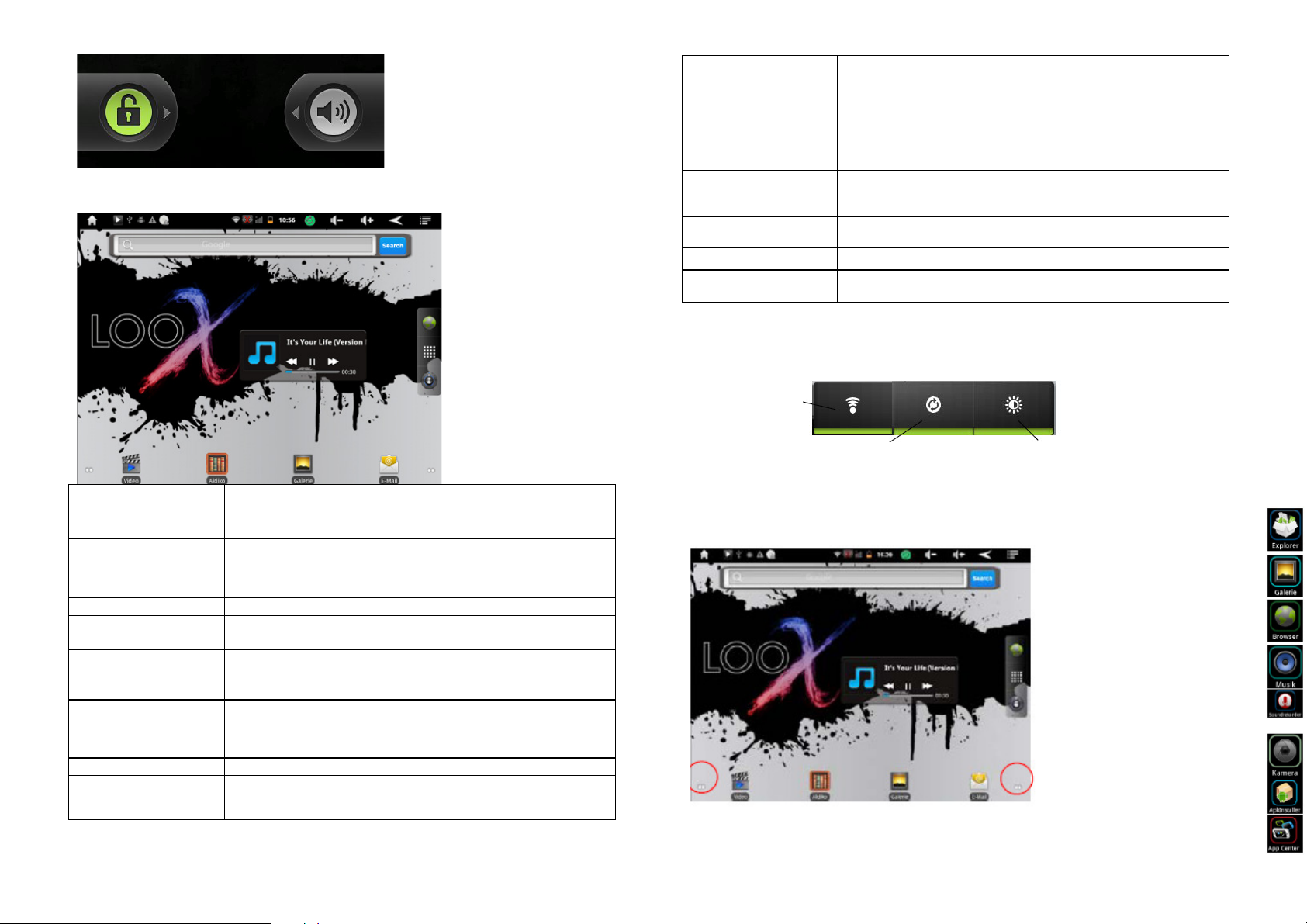
a. Home (vissza) gomb
Nyomja meg, hogy visszatérjen a kezdőképernyőre. Nyomja meg és tartsa
b. Rendszerinformációk
Ebben a tartományban jelennek meg a rendszerre vonatkozó megjegyzések.
f. Hangerőszabályozás
Balra csökkenti, jobbra növeli a hangerőt.
g. Vissza gomb
Visszatérés az előző oldalra, vagy a tasztatúra reteszelése, ha ez látható a
h. Men
ü gomb
Az opciós menü megjelenítése.
Megjegyzés: Egy alkalmazáson belül ennek az
i. Google online
-
keresés
j. Ze
nelejátszás
A zene üzemmód megnyitása és vezérlése.
k. Böngésző
Internetoldalak lehívása.
I. Programszimbólumok
Érintse meg ezt a szimbólumot a készülékre telepített összes alkalmazás
m. Rendszerbeállítások
A rendszerbeállítások megnyitása.
n. Videó
videólejátszás
v. Aldiko
ePub vagy PDF formátumú elektronikus könyvek (e
-
könyvs) olvasására és
p. Galéria
Fényképek meg
tekintésére:
q. e-mail: A levelezőprogram megnyitására
Kezdőképernyő
Főképernyő
nyomva, hogy megjelenítse a gyakran használt alkalmazásokat. Érintse meg a
kívánt alkalmazást, hogy megnyissa.
megjelenítésére.
- Másolja fel a kezdőképernyőre az alkalmazásokat úgy, hogy a megfelelő
szimbólumot tartsa megnyomva.
- Törölje az alkalmazásokat a kezdőképernyőről úgy, hogy a megfelelő
szimbólumot áthúzza a programszimbólumokhoz. Töröljön egy pontot a
kezdőképernyőről úgy, hogy megjelöli az ujjával, majd áthúzza a
programszimbólumokhoz, amelyek most a papírkosarat képezik.
archiválására.
Második képernyő
A jobbra arrébb fekvő második képernyő eléréséhez simítsa a képernyőt az ujjaival jobbról balra.
Ezen a képernyőn közvetlen hozzáférése van fontos funkciókhoz.
Közvetlen hozzáférés a zenelejátszáshoz.
WLAN aktiválása/
inaktiválása
A médiakönyvtár frissítési funkció
aktiválása/inaktiválása A kijelző fényességének a szabályozása (ha hozzáférhető).
Kibővített kezdőképernyő
A kezdőképernyő 4 különböző képre tagolódik, amelyeket az alkalmazások, vagy az eszközprimitívek, azaz az un. widgetek
(a közvetlenül a képernyőn különféle információkat, pl. időjárási adatokat vagy aktuális híreket megjelenítő alkalmazások)
elhelyezésére lehet használni.
c. WiFi Egy aktív WLAN összeköttetés.
d. Akkuállapot kijelzés
e. Pontos idő Az aktuális tartózkodási helyen érvényes pontos idő kijelzése.
kijelzőn.
alkalmazásnak az opcióit jeleníti meg. Az Android rendszeropció megjelenítése
céljából csakis a kezdőképernyőből nyomja meg a Menü gombot.
A jobbra még arrébb fekvő képernyők eléréséhez simítsa a kijelzőt az ujjaival jobbról balra.
A balra még arrébb fekvő képernyők eléréséhez simítsa a kijelzőt az ujjaival balról jobbra.
A képernyő alsó szélén lévő pontok azt mutatják, hogy még hány képernyő található a jelzett irányban. Összesen 5
különböző képernyő van.
Az összes program megjelenítése
Page 3
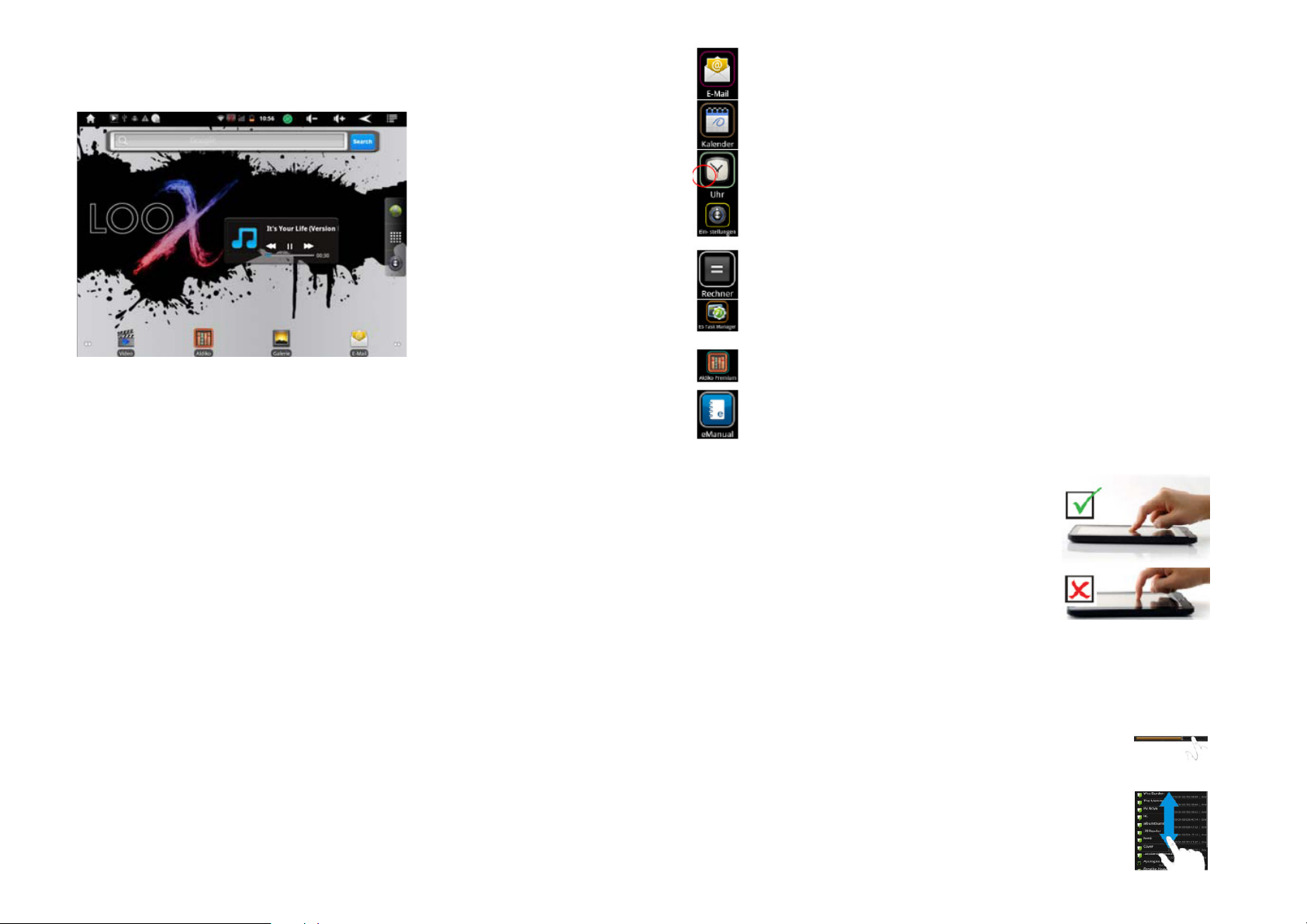
A készülék támogatja az összes hagyományos idegen alkalmazást. Sok hasznos alkalmazás már gyárilag telepítve van, pl.
a különféle zenelejátszók, videólejátszók, fényképnézők, ébresztők, számológépek stb. Manuálisan telepíthet még további
programokat is a készülékre. A készülékre telepített összes program megjelenítése céljából érintse meg az adott program
szimbólumát. Lásd a következő ábrát.
Előtelepített alkalmazások
Fájlkezelő intéző
Fényképek és videók megtekintése
Internet-böngésző
Zenelejátszás
Alkalmazás beszédfelvételekre
A kamera aktiválása
A telepített alkalmazások kezelése
Alkalmazás további alkalmazások egyszerű kiválasztására és telepítésére
A levelezőprogram (e-mail) megnyitása
Naptárbeállítások
Az aktuális pontos idő megjelenítése és az ébresztési idők beállítása
A rendszerbeállítások lehívása
Zsebszámológép egyszerű matematikai műveltekhez
Az éppen aktív alkalmazások kezelése
Elektronikus könyvolvasó (E-book Reader) az ePub és PDF formátumhoz
Ez a használati útmutató
Érintőképernyő
Ez a készülék egy érintőképernyővel van ellátva.
Tanács: A pontos beadás érdekében a képernyőt ujjheggyel érintse. Nem
lehetséges beadópálcika használata.
A készülék egy kapacitív érintésérzékeny képernyővel (Touchscreen) van
ellátva. Az érintőképernyő a készülék fő beviteli eszköze. Érintse meg
egyszerűen laposan tartott ujjheggyel röviden a szimbólumot az egyes funkciók
kivitelezéséhez.
A képernyő egyes elemeinek alternatív funkciója is van.
Tartás:
ha megnyomja és nyomva tartja. (Pl. nyisson meg egy alternatív menüt, hogy a kezdőképernyő alkalmazási oldalán
található alkalmazásokat fűzzön hozzá az addigiakhoz, elemeket toljon el, alternatív betüket nyisson meg a virtuális
tasztatúrán keresztül, például az ö ä ü hangzókat). Érintse meg röviden a kívánt elemet, és tartsa gyenge nyomással rajta
az ujját ezen a helyen, amíg a funkció nem kerül kivitelezésre.
� Videó- vagy zenelejátszás közben érintse meg az előrehaladást jelző oszlopot, hogy a film vagy a zeneszám egy másik
pontjára jusson. Az ujjával húzza át az előrehaladásjelzőn a kurzort a videóklip vagy a
zeneszám egy másik pontjára.
� A böngészőkben (fájl, zene, videó, fénykép stb.) gördítse le a fájllistát az ujjával.
� Az internet-böngészőben lapozzon az oldal érintése útján, majd húzza el felfelé vagy lefelé
(vigyázzon arra, hogy ne érintsen meg egyetlen linket sem).
� Érintse meg a linket az oldal megnyitása céljából.
Figyelem: NE használjon golyóstollat vagy ceruzát, sem valamilyen hegyes tárgyat a
képernyő érintése céljából. Ezzel csak kárt okozhat.
NE rakjon nehéz vagy éles szélű tárgyakat a képernyőre. Óvatosan tisztítsa a képernyőt egy
Page 4
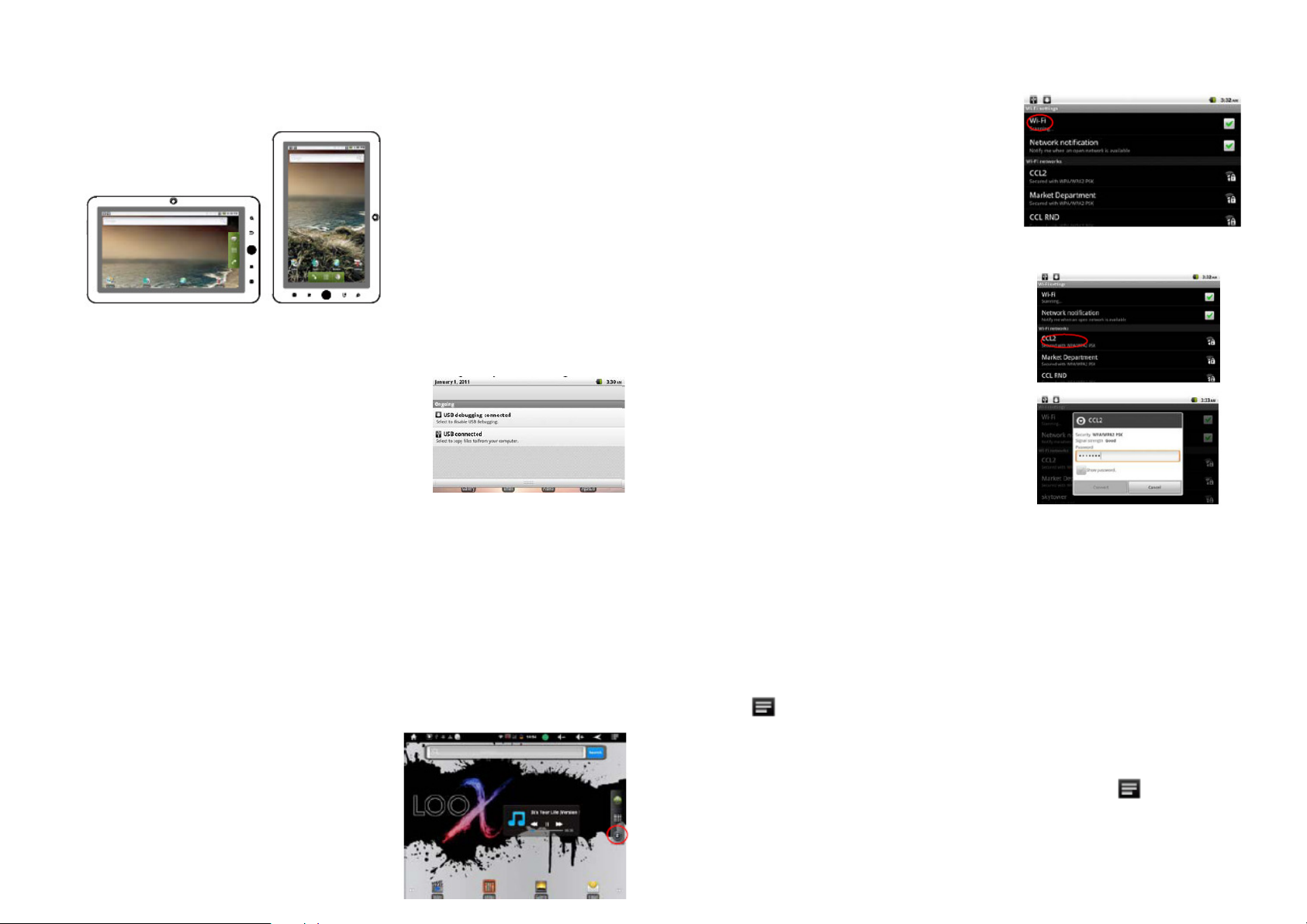
puha ruhával. Ne használjon agresszív tisztítószereket.
Helyzetérzékelő
A készülék el van látva egy helyzetérzékelővel, amely meg tudja állapítani a készülék aktuális helyzetét. A képernyő iránya
automatikusan igazodik a készülék aktuális helyzetéhez.
Példa-ábra
Megjegyzés: Tolja felfelé a be/ki gombot ennek a funkciónak az
inaktiválása céljából.
Információsor
A képernyő felső szélén lévő információsor fontos részletekről és más
rendszer-közleményekről tájékoztat.
Internethozzáférés - WLAN
Ez a tablet beépített WLAN-technológiával van ellátva, amellyel egy WLAN-hálózaton keresztül kapcsolatot létesíthet az
internettel.
A konfigurációhoz egy WLAN-hálózat hatókörzetében kell lennie, amellyel összeköttetést létesíthet. Ha visszatér egy
egyszer már konfigurált WLAN-hálózat körzetébe, akkor készüléke újra megkísérli összekötni magát vele.
Figyelem: Egy WLAN-összeköttetés létesítéséhez ismernie kell a kívánt WLAN-hálózat kódjelszavát.
Engedélyezve kell lennie az Ön számára a hozzáférésnek ehhez a hálózathoz, és nem szabad letiltania ezt a hozzáférést a
hálózat semmilyen más beállításának, pl. a MAC-címszűrőnek.
Készüléke MAC-címét itt találja meg: „Setups“ (beállítások) – „About the device“ („a készülékről“ ) – „Status“(státusz).
Maximum egy WPA2 – PSK kódot (WPA2 Personal) alkalmazzon. Nem támogatja a WPA2 – Enterpries (vállalati )
hálózatot.
WLAN-összeköttetés konfigurálása
(1) A kezdőképernyőn érintse meg a beállítások szimbólumát.
(2) Érintse meg, hogy megnyissa a „Wireless and Network“ (vezeték
nélkül és hálózat) alkalmazást.
(3) Érintse meg a „WLAN“ szöveget a WLAN-funkció bekapcsolása
céljából.
(4) Érintse meg a
„WLAN-settings“ (WLAN beállítások) opciót, ekkor készüléke
automatikusan keres rendelkezésre álló WLAN-hálózatok után, és kijelzi azokat.
A rendelkezésre álló hálózatok listája tartalmazza a készüléke hatótávolságán belüli összes vezeték nélküli hálózatot.
Figyelem:
a) A rendelkezésre álló hálózatok listája állndóan frissítődik.
b) Aktív WLAN-funkció esetén készüléke automatikusan
összekapcsolódik a konfigurált hálózattal, amennyiben annak a
tartományán belül tartózkodik.
c) Ha a készülék olyan hálózatot talál, amely előzőleg még nem lett
konfigurálva, akkor egy megfelelő értesítési szimbólum jelenik meg a
képernyőn.
(5) Érintse meg azt a hálózatot, amellyel össze szeretne kapcsolódni,
adja be a szükséges hálózati információt (jelszót), majd érintse meg a
„Connect“ (összekötés) szöveget. Készüléke most megkísérli, hogy
felépítsen egy összeköttetést ezzel a WLAN-forróponttal az Ön által
beadott hálózati parameterek segítségével. Ha sikerül az összeköttetés,
akkor a WLAN-beállítás alatt a „Connect with XXX“ (XXX-el összekötve)
üzenet jelenik meg.
Vegye figyelembe a következő oldalon található megjegyzéseket.
Vegye figyelembe a következőket:
- Győződjön meg arról, hogy a helyes hálózattal van összekötve. A gyártótól és a router (adatút-választó) konfigurációjától
függően előfordulhat, hogy szomszédos hálózatoknak azonos a nevük.
- Győződjön meg arról, hogy a router úgy van konfigurálva, hogy új készülékeket össze lehet kötni vele. Adott esetben
átmenetileg inaktiválja a MAC-szűrőt.
- Ügyeljen a WPA vagy WEP hálózati kód beadásakor a kisbetűk és a nagybetűk megkülönböztetésére.
Kibővített összeköttetés
A rendelkezésre álló WLAN-hálózatok keresését a következő módon végezze:
(1) A „WLAN-settings“ (WLAN-beállítások) funkcióban érintse meg először a Menu, majd a „Scan“(keresés)
szimbólumot.
(2) Ha nem szerepel a listában az a WLAN-hálózat, amellyel összeköttetést szeretne létrehozni, akkor gördítse le a
képernyőt, és érintse meg „Add WLAN-Network“ (WLAN-hálózat hozzáfűzése) opciót. Adja be a szükséges beállításokat, és
érintse meg a „Storage“ (tárolás) szöveget.
A kibővített hálózat parametéreinek („Regulaty Domains“(szabályozási tartományok), „IP-Addresses“ (IP-címek), stb.) a
lehívása céljából érintse meg előbb a szimbólumot, majd az „Enhanced“ (kibővítve) szöveget.
További paraméterek jelennek meg a kijelzőn. A szükséges információkat a hálózati adminisztrátortól kapja meg.
Az internetböngésző elindítása
Page 5

Érintse meg a programszimbólumot az összes alkalmazás megjelenítése céljából, majd érintse meg a böngésző
szimbólumát az internetböngésző elindítása céljából.
Internethozzáférés - UMTS
Vegyük figyelembe a következőket:
- Ez a funkció egy kiegészítő funkció, amely csak pótlólagos, a szállításnak részét nem képező tartozékokkal együtt
hsználható.
- Használatához szükség van még egy alkalmas és kompatibilis 3G UMTS hardverkulcsra (dongle). Jelenleg csak a Huawei
E220, E1750 és E156G dongle támogatott.
Más dongle, mint a fent felsoroltak, használata nem garantálható, és saját veszélyére teheti.
- Az internet-kapcsolathoz egy mobil-szolgáltató egy SIM-kártyájára van szükség, valamint egy megfelelő tarifára, amely
lehetővé teszi az internet-kapcsolatot.
Figyelem!
Ha az alkalmazni kívánt SIM-kártya el van látva egy PIN-kóddal, inaktiválja azt a használat előtt. Ehhez a funkcióhoz az
összes járatos mobiltelefon-típus alklmazható. A megfelelő menüpontot rendszerint a mobiltelefon biztonsági beállításai
között találja meg.
A készülék rendelkezik egy UMTS dongle (USB-modem) csatlakoztatásának a lehetőségével.
A hozzáférést először még konfigurálni kell.
1. Csatlakoztassa a modemet az USB adapterkábel segítségével a készülékhez.
2. Először kapcsolja be a készüléket a gombbal.
3. Nyissa ki a telepített alkalmazások áttekintő oldalán sorra a „Settings“ (beállítások) – „Wireless & Network“ (vezeték nélkül
és hálózat) – „Mobil Phone Networks“ (mobilhálózatok) opciókat.
4. Válassza ki a „Access points“ (hozzáférési pontok) menüpontot egy internet-hozzáférés hozzáadása céljából.
5. Adja be itt a hozzáférés megfelelő adatait.
Adott esetben forduljon a mobiltelefon-szolgálatójához, hogy be tudja adni az összes szükséges információt.
6. Nyomja meg a menü gombot, és válassza ki a „Storage“ (tárolás) opciót a beállítások tárolása céljából.
Virtuális tasztatúra
Bármelyik szövegbadási mező megérintésére kinyílik a virtuális tasztatúra. A virtuális tasztatúrán keresztül adja be egy weboldal címét vagy egyéb szövegeket.
A különleges karakterek, pl. az ä, ö, ü beadásához tartsa hosszabb ideig nyomva a megfelelő gombmezőt. Egy „ä“
beadásához például nyomja meg hosszabb ideig az „a“ betűt. Majd válassza ki a kívánt karaktert.
Kijelzések
a. váltógomb
b. vissza-gomb
c. átkapcsolás a
számok/betűk között
d. szóközgomb
e. Enter (beadás)
Beadási módszer választása
Ha egynél több beadási módszert telepített ezen a készüléken, akkor válasszon közülük a) a gomb nyomva tartásával, amíg
az android tasztatúra beállításai meg nem jelennek; b) az „Entry Mode“ (beadási mód) opció kiválasztásával, majd a beadási
mód kiválasztásával.
Figyelem: A tasztatúra elrendezése változik az OSD (képernyőszöveg) nyelve beállításának megfelelően.
Az internetböngésző menüpontjai
Egy oldal kijelzésekor érintse meg a szimbólumot, hogy megjelenjenek a menüpontok.
Elektronikus könyvek (e-könyv = e-könyv) olvasása
Az olvasás elkezdése
(1) A kezdőképernyőn érintse meg az e-könyv-olvasó szimbólumát, hogy lehívja az e-könyv-olvasás üzemmódot.
(2) Érintsen meg egy e-könyvet, hogy olvashassa.
Figyelem:
a. Ez a készülék csak a PDF és EPUB formátumú e-könyvek olvasását támogatja.
b. Az e-könyvek könyvtáblája standardszerűen megjelenik, amennyiben az e-könyv nem tartalmaz adatokat a
könyvtáblára vonatkozóan. Emiatt néhány e-könyv könyvtáblája nagyon hasonló kinézetű.
c. Ajánlatos az e-könyv üzemmódban a kijelző automatikus lekapcsolását az olvasáshoz illeszteni, vagy inaktívvá tenni.
d. PDF-fájlok esetén sajnos nem áll rendelkezésre a zoom funkció.
Az e-könyvek rendezése
Az előzményeknél (history/Historie) vagy az e-könyvek könyvtárában az e-könyveket cím, szerző vagy fájlméret szerint
rendezheti úgy, hogy megérinti a Title, Author, stb. szöveget.
Előre/hátra lapozás
Húzza az ujjával az e-könyv lapját jobbra vagy balra, hogy átlapozza.
Betűméret
(1) Olvasás közben érintse meg a menügombot az e-könyvek beállításainak a megjelenítése céljából.
Page 6

(2) Érintse meg az „Settings“ (beállítások) pontban a „Font Size“ (betűnagyság) opciót a betűnagyság kiválasztása céljából.
(csak az ePub fájloknál)
Oldalra/könyvjelzőre ugrás
Egy oldalt közvetlenül is lehívhat.
(1) Olvasás közben érintse meg a menügombot az e-könyvek beállításainak a megjelenítése céljából.
(2) Érintse meg a „Goto…“ (ugrás a...) szöveget.
(3) Érintse meg például az oldalbeadás mezejét, hogy megjelenítse a virtuális tasztatúrát.
(4) Érintse meg a számokat az oldalszám-beadás céljából.
(5) Az oldalszám beadása után érintse meg az „OK“ gombot, hogy a megadott oldalra ugorjon.
Könyvjelzők
Egy oldalon elhelyezhet újabb könyvjelzőket, törölheti vagy feltöltheti őket.
(1) Olvasás közben érintse meg a menügombot az e-könyvek beállításainak a megjelenítése céljából.
(2) Érintse meg a „Goto…“ (ugrás a...) szöveget.
(3) Érintse meg a "Bookmark" (könyvjelző) opciót a könyvjelző-menü megjelenítése céljából. A menüben helyezzen el vagy
töröljön, vagy pedig jelenítsen meg könyvjelzőket.
Az e-könyv tartalmi áttekintésének a megjelenítése
Jelenítse meg mindegyik e-könyv tartalmi áttekintését, és válassza ki az olvasni kívánt
fejezetet.
(1) Olvasás közben érintse meg a menügombot az e-könyvek beállításainak a
megjelenítése céljából.
(2) Érintse meg a „Goto…“ (ugrás a...) szöveget.
(3) Érintse meg az „Table of Contents“ (tartalomjegyzék) opciót az e-könyv tartalmi
áttekintésének a megjelenítése céljából, majd érintse meg azt a fejezetet, amelyet el akar
olvasni.
Könyvjelzők
Bökjön rá az alkalmazás jobb felső szélén lévő ház-szimbólumra, hogy az áttekintési oldalra jusson. Itt különböző beállítási
és hozzáférési lehetőségei nyílnak.
Figyelem! Vegye figyelembe, hogy az itt hozzáférhető online boltot NEM az Axdia bocsátja rendelkezésre és működteti. Az
Aldiko mint az alkalmazás létrehozója a továbbaikban saját felelősséggel bír a program működéséért és tartalmáért.
DRM által védett e-könyvek Adobe Digital Edition letöltéssel
Figyelem! Vegye figyelembe, hogy telepítenie kell az Adobe Digital Editions programot, MIELŐTT az első e-könyvet online
beszerezné!
Az e-könyvek online-vásárlása után az Adobe Digital Editions szoftver segítségével át kell vinnie őket a készülékére, hogy
megjeleníthesse és kezelhesse a DRM-licenc által védett e-könyveket.
A DRM által védett e-könyvek átviteléhez a követekezőket tegye:
1. Hívja le a http://www.adobe.com/products/digitaleditions/ honlapot, és telepítse az online utasításoknak megfelelelően az
Adobe Digital Edition szoftvert.
2. Regisztrálás után térjen vissza az ADE (Adobe Digital Edition) ablakhoz. Adja be a felhasználói nevét és jelszavát, hogy
aktiválja az Adobe kreditjét, és számítógépe jogosultságát.
Page 7

3. Aktiválja a tabletet.
Csatlakoztassa készülékét az USB-kábel segítségével számítógépéhez, és indítsa el az Adobe Digital Editions szoftvert.
Kattintson a „Device authorization“ (készülék jogosítása) szövegre.
4. Töltsön le DRM által védett PDF-fájlokat számítógépére.
Keressen az interneten e-könyveket, válassza ki kedvenc e-könyveit, és töltse le őket. Ha az e-könyv DRM-védett, akkor
hagyatkozzon a DRM-licencinformációkra. Kattintson az „Open“ (megnyitás) gombra, hogy elindítsa a DRM-védett e-könyv
letöltését.
Figyelem: A letölteni kívánt e-könyvet meg kell nyitnia ( „Open“). NE használja a „Store at…“ (mentés... alatt)
parancsot!
7. Kattintson a „Purchased“ (megvásárolt) szövegre, hogy megjelenítse a letöltött e-könyvet, és másolja át a készülékére.
Zenelejátszás
Érintse meg a kezdőképernyőn a zeneszimbólumot a zenelejátszás üzemmód lehívása céljából. Vagy pedig érintse meg a
programszimbólumot az összes alkalmazás megjelenítéséhez, majd érintse meg a zeneszimbólumot, hogy lehívja a
zeneüzemmódot.
5. Kattintson a „Purchase“ (vásárlás) opcióra, ezután a letöltött e-könyvnek az Adobe Digital Editions felhasználói
felületének a jobboldalán kell megjelennie.
6. Csatlakoztassa készülékét az USB-kábel segítségével számítógépére, ekkor az Adobe Digital Editions felismeri.
Zenekönyvtár
Hívja fel a zenekönyvtárt a zenelejátszó elindítása után. A zenekönyvtár a zenefájlokat kategóriák szerint rendezve (előadó,
album, műfaj stb.) mutatja, amennyiben a zenefájlok tartalmazzák a zeneszámokhoz tartozó ezen információkat.
Lejátszási képernyő
a. Annak a jelzése, hogy aktív az alkalmazás. Akkor is látható, ha az alkalmazás a
háttérben fut.
b. CD- borító (ha van)
c. Az aktuális lejátszási lista lehívása.
d. A véletlenszerű lejátszás aktiválása vagy inaktiválása.
e. Átkapcsolás a lejátszási üzemmódra
f. ID3-információk (előadó, album stb.)
g. Nyomja meg röviden - előző zeneszám Tartsa megnyomva – visszatekercselés
h. lejátszás/szünet
i. Nyomja meg röviden - következő zeneszám Tartsa megnyomva – gyors előretekercselés
j. Előrehaladásjelző oszlop
� A lejátszás megszakítása vagy folytatása céljából érintse meg a szünet/lejátszás
gombot.
� Az előző/következő szám lejátszásáhozérintse meg a / gombot.
� Előre- vagy visszatekercselés céljából érintse meg hosszabb ideig a gombot.
Page 8

Fényképnézés és videolejátszás
Home A kezdőképernyő lehívása.
A könyvtárfán egy szinttel feljebb.
Multi Egynél több fájl kiválasztása.
Editor (szerkesztő)
Fájl vagy mappa másolása, törlése, áthelyezése vagy átnevezése.
Back (vissza)
A felhasználói felül
eten eggyel alacsonyabb szintre.
Next (következő)
A felhasználói felületen eggyel magasabb szintre.
A kezdőképernyőn érintse meg a galéria szimbólumot a galéria üzemmód lehívása céljából. Vagy pedig érintse meg a
programszimbólumot az összes alkalmazás megjelenítéséhez, majd érintse meg a galéria szimbólumot a galéria üzemmód
lehívása céljából.
� Az aktuális kép nagyításához érintse meg a szimbólumot.
A felnagyított képet az újjával elhúzhatja a képernyőn. Az
aktuális kép lekicsinyítéséhez érintse meg a szimbólumot.
Bökjön rá a „More“ (több) gombra további funkciók megjelentése érdekében.
Érintse meg a képernyőt az eszközlista megjelenítése céljából:
Fényképek megjelenítése
Fényképnézés közben érintse meg a képernyőt, hogy a kép alján megjelenjen az eszközlista.
� A képet balra 90°-al a szimbólum megérintésével forgathatja el.
A képet jobbra 90°-al a szimbólum
megérintésével forgathatja el.
� Érintse meg a szimbólumot, hogy az aktuális képhez részletes információkat hívjon le.
� Bökjön rá a szimbólumra, hogy a képet vagy egy részletét a kezdőoldal háttérképéül alkalmazza.
� A eszközzel méretre szabhatja a képet.
Válassza ki a „Capture“ parancsot, hogy a képnek az adott kivágású változatát elmentse az aktuális mappába.
Figyelem: A képgalériával videóklipeket is lejátszhat.
Intéző
A kezdőképernyőn érintse meg a programszimbólumot az összes alkalmazás megjelenítéséhez, majd érintse meg az intéző
szimbólumát, hogy lehívja a intéző üzemmódot.
Navigálás a fájlok vagy a mappák között
� Húzza az ujjával felfelé vagy lefelé a fájllistát gördítés céljából.
� Egy fájl vagy egy mappa megnyitásához érintse meg az adott fájlt vagy mappát.
� Érintse meg a szimbólumot az alkalmazás kezeléséhez (részleteket lásd „Az alkalmazás kezelése“ c. fejezetben).
� A felhasználói felületen egy szintet léphet előre vagy hátra a vissza vagy az előre szimbólum megérintése által.
� Menjen vissza a könyvtárban egy szinttel a szimbólum megnyomásával.
� Bárhonnan visszatérhet a kezdőképernyőre a vagy a szimbólum megérintése által.
� Érintse meg a szimbólumot, hogy közvetlenül visszatérjen a gyökérkönyvtárba.
Eszközlista
Az eszközlistával navigálhat a belső memóriában, illetve a memóriakártyán fájlok törlése és másolása céljából.
Érintse meg a szürke területet az eszközlista megjelenítése, ill. elrejtése céljából.
� Egy diabemutató elindítása/leállítása céljából érintse meg a diabemutató szimbólumát.
� Az előző/következő kép megjelenítéséhez húzza a képet az ujjával balra vagy jobbra.
Level Up
Fájlok és mappák másolása/áthelyezése
(1) Húzza a fájllistát gördítés céljából az ujjával felfelé vagy lefelé, hogy kiválassza a másolandó
vagy áthelyezendő fájtl vagy mappát.
(2) Hagyja az ujját mindaddig a kívánt fájlon/mappán, amíg meg nem jelenik az előreugró menü.
(3) Válassza ki az előreugró menüben a „Copy“ (másolás) vagy a „Move“ (áthelyezés) opciót.
(4) Navigáljon a fájlok, ill. mappák új tárolóhelyére.
Page 9

(5) Válassza ki az eszközlistában az Editor (szerkesztő) szimbólumát, majd válassza ki a "Paste" (beillesztés) opciót.
Frissítés
Az e-mailek frissítése.
Írás. Egy új e
-
mail írása
Fiókok
Az öszes e
-
mail-fiók megjelenítése.
A fiókok beállításai
A fiókok
beállításainak az ellenőrzése
Fájlok és mappák törlése
(1) Húzza a fájllistát gördítés céljából az ujjával felfelé vagy lefelé, hogy kiválassza a törlendő fájtl vagy mappát.
(2) Hagyja az ujját mindaddig a kívánt fájlon/mappán, amíg meg nem jelenik az előreugró menü.
(3) Válassza ki az előreugró menüben a „Delete“ (törlés) opciót, majd válassza a „Delete“ opciót a törlési szándéka
megerősítésére, vagy a „Cancel“ opciót a törlés megszakítására.
Fájlok és mappák átnevezése
(1) Húzza a fájllistát gördítés céljából az ujjával felfelé vagy lefelé, hogy kiválassza az átnevezendő fájlt vagy mappát.
(2) Hagyja az ujját mindaddig a kívánt fájlon/mappán, amíg meg nem jelenik az előreugró menü.
(3) Válassza ki az előreugró menüben a „Rename“ (átnevezés) opciót.
(4) Érintse meg a beadási mezőt, hogy megjelenítse a virtuális tasztatúrát, és adjon be új nevet a fájlnak, ill. mappának.
(5) Érintse meg „OK“ gombot az új név megerősítésére.
Több fájl/mappa kiválasztása
Egynél több fájlt vagy mappát is ki lehet választani.
(1) A felső eszközlistában érintse meg a Multi szimbólumot.
(2) Érintse meg a kívánt fájlokat/mappákat. A kiválasztott fájlok/mappák neve piros színnel jelenik meg (a fájlok/mappák
kiválasztásának a megszüntetésére érintse meg őket újra).
(3) Most már törölheti, másolhatja vagy átnevezheti a kiválasztott fájlokat a szimbólum megérintése által.
e-mail
Ez a készülék gyárilag telepített levelezőprogrammal rendelkezik.
Ezzel a készülékkel bármikor küldhet vagy vehet e-mail-eket az interneten keresztül. Figyelje először az internetkapcsolatot, mielőtt használni akarná a levelező szolgáltatást.
A kezdőképernyőn érintse meg az e-mail szimbólumot a levelező-program lehívása céljából. Vagy pedig érintse meg a
program-szimbólumot az összes alkalmazás megjelenítése céljából, majd érintse meg az e-mail-szimbólumot a levelezőprogram lehívása céljából.
Figyelem: Ha egynél több fiókja van, akkor a levelezőprogram minden egyes beindításakor adja be a standard email fiókot.
A fiókok kezelése
Egynél több fiókot rendezhet be, és kezelheti ezeket a fiókokat a fiókra vonatkozó információ vizsgálata, a következő fiók
hozzáfűzése, vagy fiókok törlése formájában.
Új fiók hozzáfűzése
Kövesse az alábbi lépéseket egy új fiók hozzáfűzése céljából.
(1) Indítsa el a levelezőprogramot, és érintse meg a szimbólumokat a menüpontok megjelenítése céljából.
ki az „Accounts“ (fiókok) opciót.
(2) Érintse meg a szimbólumot az összes menüpont megjelenítése céljából, majd válassza ki az "Add Account„ (fiók
hozzáadása) opciót.
(3) Kövesse az egy e-mail-fiók berendezéséhez szükséges lépéseket.
E-mail fiók törlése
(1) A levelezőprogramban érintse meg a szimbólumot a menüpontok megjelenítése céljából.
(2) Érintse meg az „Accounts" szöveget az összes e-mail-fiók megjelenítése céljából.
(3) Tartsa az ujját a törlendő fiókon, amíg meg nem jelenik az előreugró menü.
(4) Érintse meg a „Delete Account“ (fiók törlése) opciót, majd megerősítésül az „OK“ gombot.
A fiókok beállításainak a vizsgálata
(1) A levelezőprogramban érintse meg a szimbólumot a menüpont megjelenítése céljából.
(2) Érintse meg az „Accounts“ szöveget az összes e-mail-fiók megjelentése céljából.
(3) Tartsa az ujját a vizsgálandó fiókon, amíg meg nem jelenik az előreugró menü.
(4) Érintse meg az „Account Settings" (fiók-beállítások) szöveget az összes beállítási információ megjelenítése céljából.
Most szerkeszteni tudja ezeket a beállításokat.
E-mailek megjelenítése
Navigáljon a levelezőprogram elindítása után a postaládájához (postaláda).
� A postaládában húzza végig az ujját a képernyőn,hogy legördítse a leveleit.
� Érintsen meg egy e-mailt, hogy megnyissa.
� Tartsa az ujját az e-mailen, amíg meg nem jelenik az
előreugró menü. Ezzel a menüvel megnyithatja, megválaszolhatja, továbbíthatja vagy törölheti e-mailjeit.
Levelezőmenü
Válassza
E-mail Account (fiók) létrehoztala
Először létre kell hoznia egy e-mail fiókot az e-mail-ek vételére és küldésére.
(1) Indítsa el a levelezőprogramot. Érintse meg a „Next“ (tovább) gombot.
(2) Adja be az e-mail-címét és a bejelentkezési jelszavát. A fiókot standard-beállításként rögzítheti az által, hogy kiválasztja
az "e-mail küldés standardszerűen ebből a fiókból" opciót. Érintse meg a „Next“gombot.
(3) Adja be a szükséges információkat a PO3/IMAP szerver beállításához. Ezt az információt a szolgáltatótól, a hálózati
adminisztrátortól vagy az interneten kapja meg.
(4) Érintse meg a „Next“gombot, miután beállította a POP3-szervert.
Készüléke megvizsgálja a szerver beállításait, majd folytatja az IMAP-szerver beállításával, amennyiben az eddigi beállítás
helyes volt. Állítsa be az IMAP-szervert ugyanúgy, mint a POP3-szervert. Figyeljen arra az „IMAP-Server“ mezőben, hogy
az „imap.+ körzetnév“ bedása szükséges.
(5) Készüléke megvizsgálja a beállításokat. Ha megkapja azt az üzenetet, hogy a fiókja be van állítva és e-mailek vannak
úton, akkor sikeres a fiók beállítása.
(6) Adja be a nevét, hogy megjelenjen az e-mailekben, és érintse meg a „Finished“ (elvégezve) gombot.
Az e-mail-listában érintse meg a szimbólumot a menü megjelenítése céljából.
Idegen alkalmazások kezelése
A készülék más szolgáltatók számos alkalmazását támogatja. Ezeket a programokat beszerezheti, hogy további funkciókat
kölcsönözzön készülékének. Ezek az interneten vagy közvetlenül a készülékén állnak rendelkezésre.
Gyárilag telepített programok
A készülék gyárilag telepített programokkal kerül leszállításra. Ezeket a programokat a Programme Symbols szimbólum
megérintése által lehet megjeleníteni. Ezek videólejátszók, zenelejátszók, fényképböngészők, számológépek stb.
Programok telepítése
Programok manuális telepítését a következő módon végezze:
(1) Töltse le a telepítőfájlt számítógépére. A fájl formátuma .apk kell, hogy legyen, amelyet a tablet rendszere támogat.
Page 10

(2) Csatlakoztassa a készüléket a számítógépre az USB-kábel segítségével.
Wireless and Networks
WLAN
– Érintse meg ezt a sort a WLAN
-
összeköttetés aktívvá/i
naktívvá tétele
Sounds (hangok)
Hangerő
– Beállítja a hangerőt a különböző alkalmazások számára.
A hangerőt a
Kijelző
Fényesség
– a képernyő fénye
sségének a beállítása.
Tartózkodási hely és
Ez a képernyő megengedi, hogy bizonyos Android™ alkalmazások meghatározzák
Alkalmazások
Ez a képernyő megengedi Android™ alkalmazásainak a kezelését. Információk
Kontók és szinkronizálás.
Beállítások az
e-mail kontókkal való szinkronizálásra.
Adatvédelem
Ez a beállítás lehetővé teszi rendszerbeállításainak a visszaállítását.
Tároló (memória)
Ez a beállítás megengedi az SD
-
kártya kivételét, vagy a belső
memória és az SD
-
kártya
Nyelv és tasztatúra
Állítsa be a nyelvet és a körzetet, és konfiguráljon szövegbeállításokat a gyorsabb és
pontosabb szövegbeadás érdekében.
Dátum és pontos idő
Itt állíthatja be a dátumot, a ponto
s időt, az időzónát és az időkijelzési módot.
MID Info
Információkat jelenít meg a tabletrendszerről.
e-könyv-formátum (az Aldiko
MP3 WMA WAV APE FLAC AAC OGG
AVI RM/RMVB FLV MKV MOV 3GP/MP4
kb. 40 óra zenelejátszás (kijelző ki); kb. 5
-
8 óra videólejátszás; kb. 6 óra internet.
7-
collos TFT LCD, érzékelőképernyő (
ellenálló), LED háttérvilágítás
lítium-ion polimer
-
akkumulátor; hálózati tápegység: hálózati bemenet 100
-
240 V~
(3) Másolja fel a telepítőfájlt a készülékre.
(4) Válassza le a készüléket a számítógépről.
(5) Kapcsolja be a készüléket, és hívja le az intéző üzemmódot.
(6) Keresse meg a telepítőfájlt, és nyissa meg.
(7) Kövesse a képernyőn megjelenő utasításokat a program telepítéséhez.
(8) A program sikeres telepítése után meg fog jelenni a programszimbólumok között.
Programok eltávolítása
(1) Érintse meg a kezdőképernyőn a beállítások szimbólumát, hogy lehívja a rendszerbeállítások menüt.
(2) Válassza ki a „Programs“ opciót.
(3) Válassza ki a „Program Explorer“ opciót.
(4) Érintse meg az eltávolítandó programot.
(5) Érintse meg a „Deinstall“ gombot.
Figyelem: A gyárilag telepített programokat Ön nem távolíthatja el.
Néhány az Android mobile számára kifejlesztett program esetleg nem fut helyesen ezen a készüléken. Forduljon egy
alkalmas szoftverfejlesztőhöz további információkért vagy támogatásért.
Figyelem! Vegye figyelembe, hogy idegen programok telepítése saját kockázatára történhet. Idegen gyártók programjainak
a telepítéséből származó hibás működés vagy kár nem esik garanciális kötelezettség alá.
Rendszerbeállítások
A kezdőképernyőn érintse meg a „Setups“(beállítások) szimbólumot, és válassza ki a „Wireless and Networks“, „Sound and
Display“, „Date and Time“ stb. kategóriát.
� Ha egy paramétertől jobbra egy lefelé mutató nyíl van, akkor ez a beállítás alparamétert tartalmaz. Érintse meg a nyilat az
alparaméter kijelzésére.
� Ha egy paramétertől jobbra egy kijelölőnégyzet van, akkor érintse meg ezt ennek az opciónak az aktívvá tételéhez.
� Húzza végig az ujját a képernyőn a képernyőn kívüli további paraméterek megjelenítése céljából.
� A beállítások befejezése után érintse meg a szimbólumot, hogy visszatérjen a beállítások listájához, vagy pedig érintse
meg a szimbólumot, hogy a kezdőképernyőre térjen vissza.
(vezetéknélkül és
hálózatok)
biztonság
céljából.
WLAN-beállítások – a WLAN-hálózat létrehozatala és kezelése.
készülék tetején lévő hangerőszabályzó gombbal is be lehet állítani.
Figyelmeztetőhang – Beállítja a szabvány figyelmeztetőhangot.
Akusztikus kiválasztás – Az érzékelőképernyő nyomógomb-hangjainak az
aktívvá/inaktívvá tétele.
Kijelző-reteszelés – Hangjel reteszeléskor és reteszelésoldáskor.
Animáció – Animációk aktiválása/inaktiválása programok megnyitása és
lezárása esetén.
Kijelző-időzítés (képernyő lekapcsolása)
A képernyő automatikus kikapcsolása és reteszelése késleltetésének a beállítása. Az
újbóli bekapcsoláshoz nyomja meg egyszer a be/ki gombot, majd nyomja meg még
egyszer, hogy a képernyő gombjainak a reteszelését is feloldja.
aktuális tartózkodási helyét. Ugyancsak beállíthat biztonsági paramétereket és
képernyőreteszeléseket.
megjelenítése a készülékre telepített programokhoz.
Beállításai most tárolva vannak.
Hibakeresés
A készüléket nem lehet bekapcsolni
� Csatlakoztassa a készülékhez a töltőkészüléket, és legalább 4 óra hosszat töltse az akkumulátort. Nyomja meg a Reset
gombot, ha a készülék mégse kapcsolható be.
A készülék visszaállítása
� Ha a készülék akadozik, kapcsolja ki a be/ki gomb 15 másodpercig tartó megnyomása által.
� Ha a be/ki gomb nem kapcsolja ki a készüléket, akkor nyomja meg a készülék hátoldalán lévő Reset (visszaállítás)
gombot.
Műszaki adatok
Konfigurációk
CPU Cortex A8 – 1,2GHz
DDR 512 MB DDRIII
operációs rendszer Android OS 2.3
belső memória 4 GB
memóriakártya MicroSD-kártya: max.32 GB (SDHC)
USB csatlakozás USB-memória (max. 4 GB), tasztatúra, egér, 3G Surfstick
Rendszerfeltételek:
Operációs rendszer Windows 2000/XP/Vista/Windows 7 és MAC OS 10.4 vagy magasabb
USB port USB2.0
Kiviteli tulajdonságok
audiokimenet 3,5 mm-es fülhallgatóhüvely, beépített hangszóró
útján)
audioformátum
videoformátum
fénykép-formátum JPEG, BMP, GIF (statikus), PNG
WLAN igen, 802.11 b/g/n
HDMI mini HDMI-kimenet
nyelv többnyelvű
Műszaki adatok
az akkumulátor töltési
ideje
az akkumulátor
működési ideje
Kijelző
felbontás
EPUB, PDF
kb. 5 óra
800x600 pixel, 4:3
Vigyázat! Az összes régi beállítás kicserélődik.
tárolóterületének a vizsgálatát.
tápáramellátás
Fizikai paraméterek
tárolási hőmérséklet
50/60 Hz, egyen-kimenet 5 V/2 A
-10°C ~ +65°C
Page 11

üzemi hőmérséklet
páratartalom
0°C ~ +40°C
20 % ~ 93 % (40 °C)
